我们在使用电脑工作的过程中时常会遇到各种奇奇怪怪的问题,比如最近就有不少用户来问小编关于chkdsk工具怎么运行的问题,于是小编就在网上查了一下chkdsk工具怎么运行的解决方法,其实chkdsk工具怎么运行操作起来很容易:

1:Windows7系统运行chkdsk工具的步骤
左键点击开始 - 运行;
2:在打开的运行窗口,我们输入:CMD,再点击:确定;
3:在管理员窗口,我们先复制chkdsk C: /f /r,再点击管理员左边的小方框,在下拉菜单中点击:编辑 - 粘贴,回车;
4:管理员命令窗口出现:由于该卷正被另一进程使用,无法运行chkdsk。是否计划在下一次系统重新启动时检查此卷?(Y/N);
5:我们输入:Y,回车;
6:系统提示:将在下一次系统重新启动时检查此卷。
7:重启计算机,进行检查。

















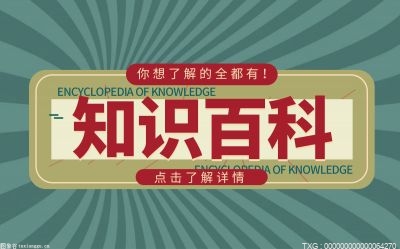


 营业执照公示信息
营业执照公示信息